Kako počistiti zgodovino iskanja v Googlu in Yandexu
Izobraževalni Program Spletne Storitve / / January 05, 2021
Chrome, Firefox, Opera in drugi brskalniki si lahko zapomnijo spletna mesta, ki jih obiščete, in poizvedbe, ki jih vnesete.
Iskalniki shranjujejo podobne informacije. Google in Yandex ga prikazujeta v obliki namigov: če v iskalni obrazec vnesete ključno besedo ali spletno mesto, se prikažejo stare poizvedbe in že obiskani viri, ki se ujemajo. Ti podatki so shranjeni v oblaku in sinhronizirani med vsemi pripomočki, povezanimi z računom v skupni rabi.
Če želite drugim uporabnikom naprav preprečiti, da bi videli te nasvete, zgodovino izbrišite ne samo v brskalniku, temveč tudi v iskalniku. Tukaj je opisano, kako to storiti.
Kako počistiti zgodovino iskanja Yandex
Pojdi na stran yandex.ru iz računalnika ali mobilne naprave. Če uporabljate slednjo, pojdite na čisto dno strani in kliknite »Različica za računalnike«. Če niste prijavljeni, se prijavite v svoj račun.
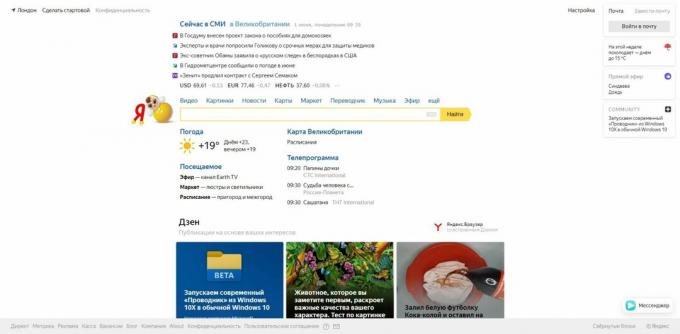
V zgornjem desnem kotu kliknite "Nastavitve" in izberite "Nastavitve portala".
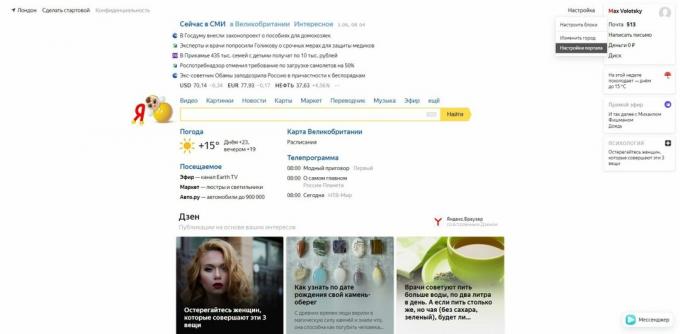
Kliknite "Počisti zgodovino zahtev". Če želite, lahko izklopite prikaz zgodovine iskanja in obiskanih spletnih mest.
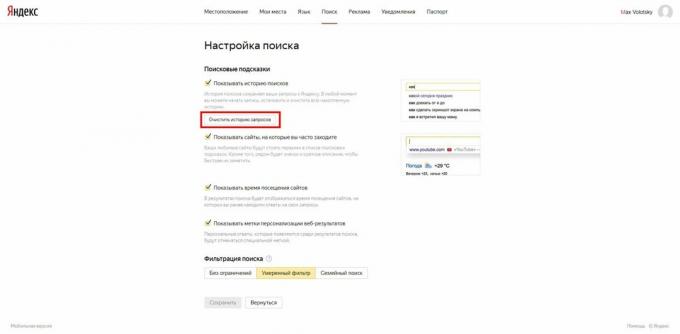
Prav tako ne pozabite jasno zgodovino v brskalniku.
Branje zdaj🔥
- Kako prenesti videoposnetke YouTube v katero koli napravo
Kako počistiti zgodovino iskanja v Googlu
Odprite stran v brskalniku v računalniku ali mobilni napravi google.ru. Če niste prijavljeni, se prijavite v svoj račun. Posnetki zaslona v članku so bili narejeni na osebnem računalniku, v mobilni različici strani pa bo postopek enak.
V zgornjem desnem kotu kliknite ikono »Google Apps« in izberite »Account«.
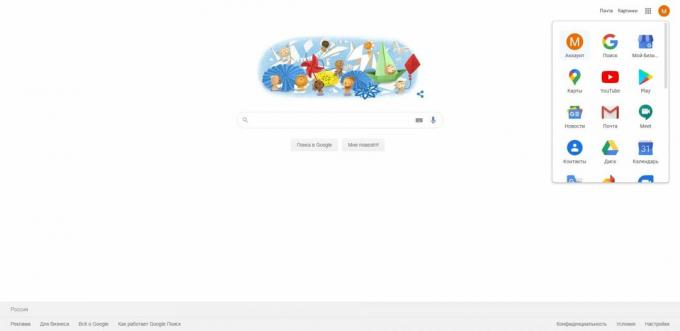
Nato kliknite Podatki in prilagajanje. Je nadzorna točka za informacije, ki jih Google zabeleži v svoji zgodovini iskanja. Tu lahko poizvedbe ročno izbrišete, nastavite njihovo samodejno čiščenje ali celo preprečite, da bi jih iskalnik shranil.
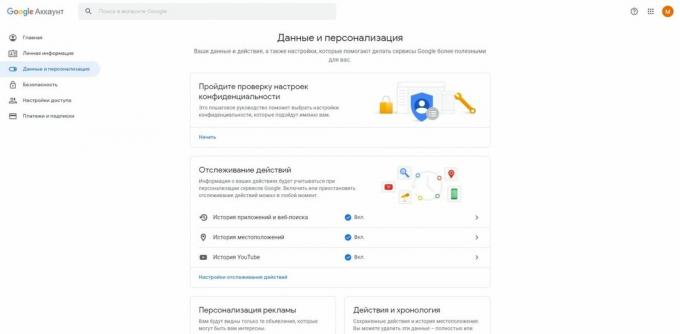
Kako ročno izbrisati iskalne izraze
V razdelku Dejavnosti in časovna premica odprite Moje dejavnosti.
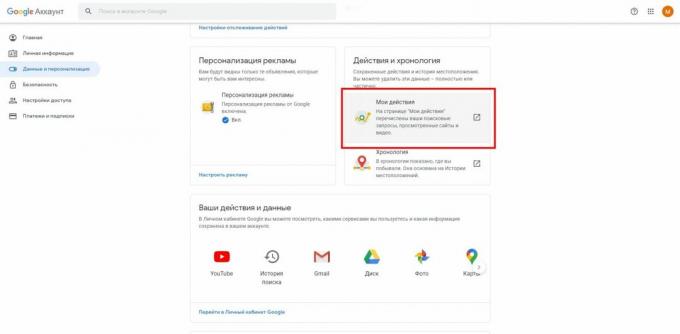
Kliknite "Filtriraj po datumu in izdelku".
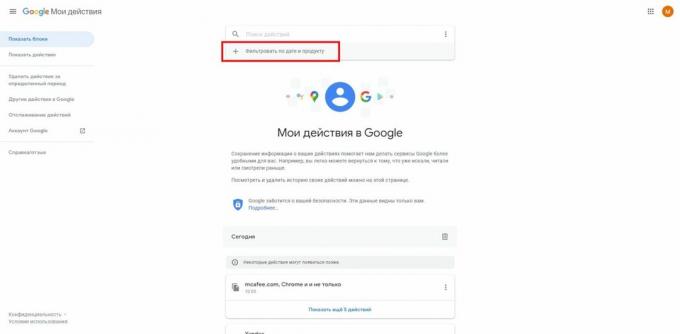
Izberite obdobje, za katero želite izbrisati zahteve, in na seznamu izdelkov označite vse elemente, povezane z iskanjem: "Iskanje", "Iskanje slik" in "Iskanje videoposnetkov". Kliknite Uporabi.
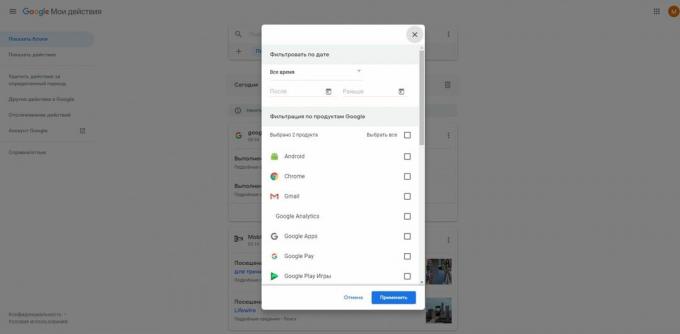
Kliknite tri pike ob iskalni vrstici, izberite »Izbriši rezultate« in potrdite brisanje.
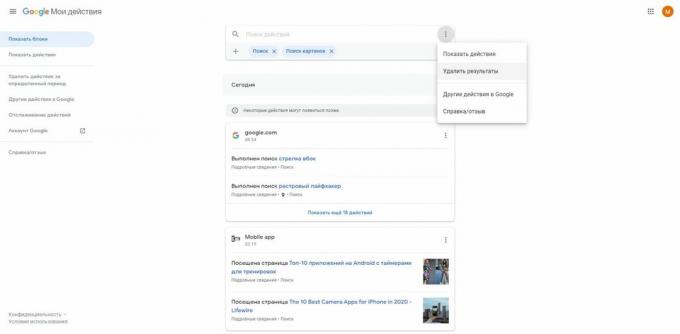
Če morate izbrisati samo eno ali nekaj poizvedb, filtra ni treba uporabiti. Preprosto kliknite tri pike ob neželenem elementu zgodbe in izberite »Izbriši«
Ko končate, ne pozabite počistiti zgodovine brskalnik.
Kako nastaviti samodejno čiščenje iskalnih poizvedb
V razdelku Sledenje dejavnosti kliknite Zgodovina aplikacij in spletnega iskanja → Upravljanje zgodovine.
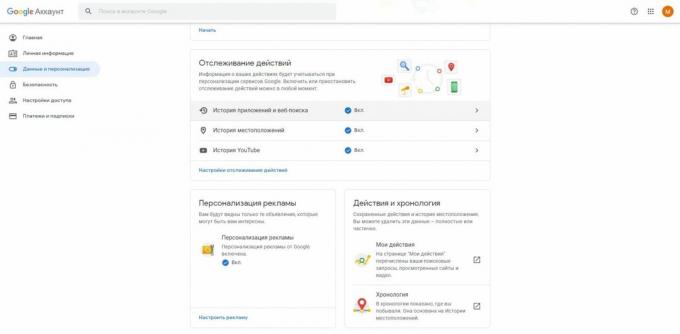
Kliknite tri pike ob iskalni vrstici in izberite "Obdobje hrambe podatkov".
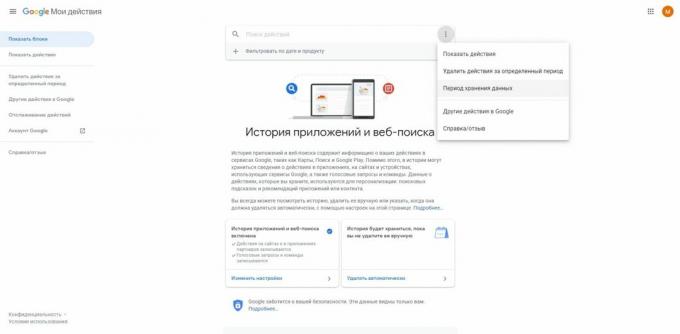
Označite ustrezno možnost: "Shranjujte 18 mesecev" ali "Shranjujte 3 mesece". Vse zahteve, starejše od tega obdobja, bo Google samodejno izbrisal. Kliknite Naprej in potrdite brisanje.

Kako onemogočiti shranjevanje iskalnih poizvedb
V razdelku Sledenje dejavnosti kliknite Nastavitve sledenja dejavnosti.
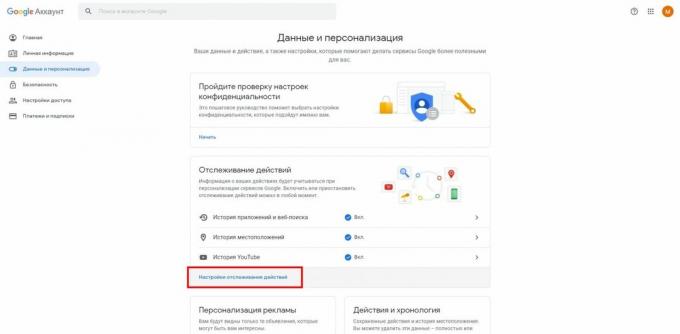
Onemogočite zgodovino aplikacij in spletnega iskanja. Kliknite Onemogoči, da potrdite dejanje.
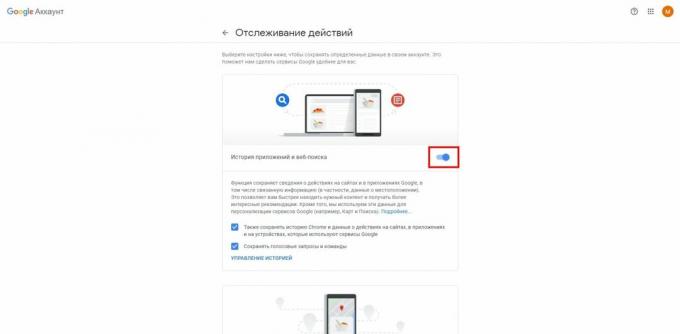
Po tem Google ne bo shranil podatkov, vnesenih v iskalnik.
Preberite tudi🌐🌐🌐
- 7 skritih nastavitev Chroma za Android, ki brskalnik opazno olajšajo
- Kako počistiti predpomnilnik brskalnika
- 8 najboljših brskalnikov za računalnik
- 6 razlogov, da gesel ne shranite v brskalnik
- Kako omogočiti način brez beleženja zgodovine v Yandexu. Brskalnik "



